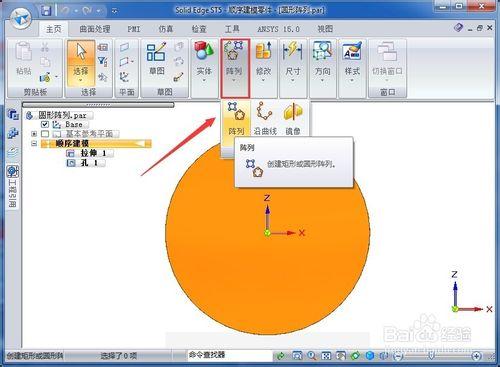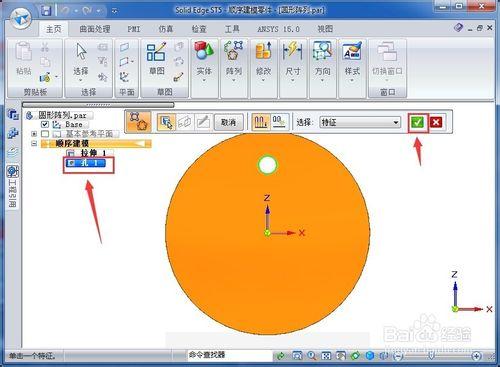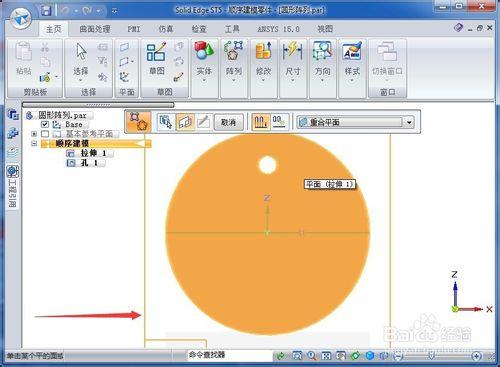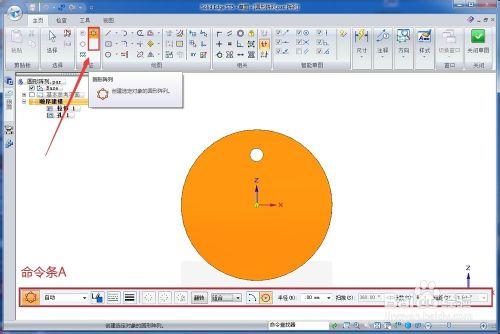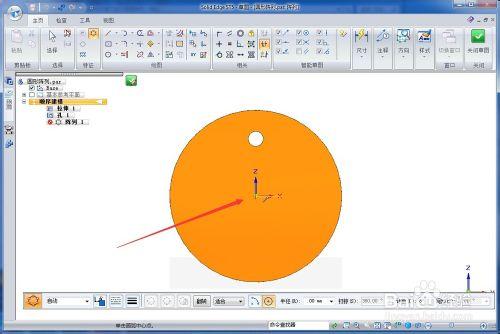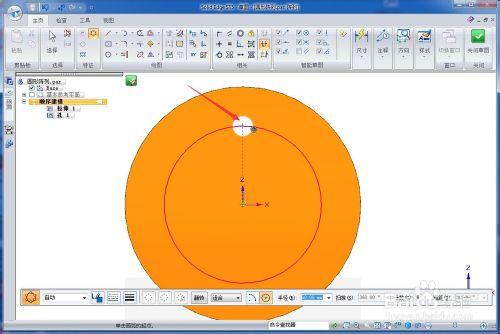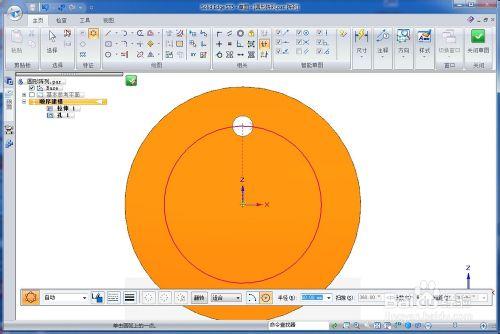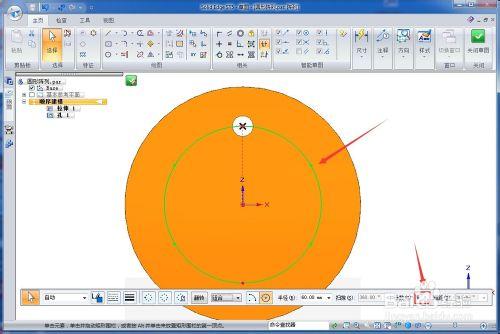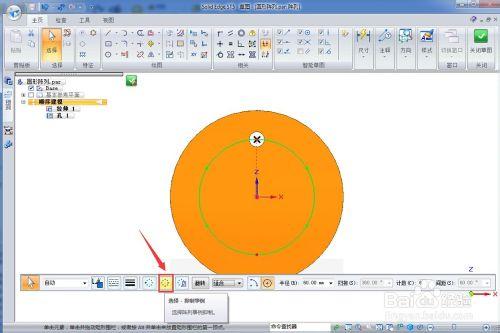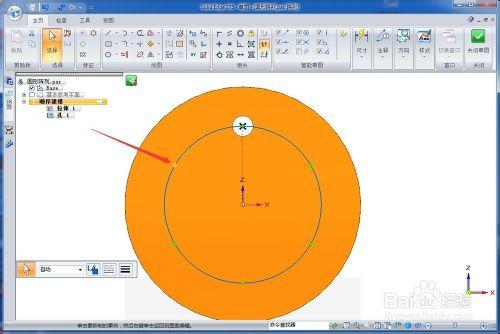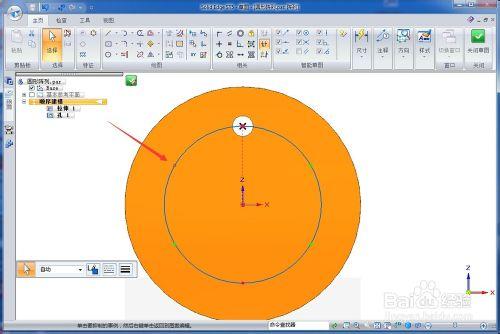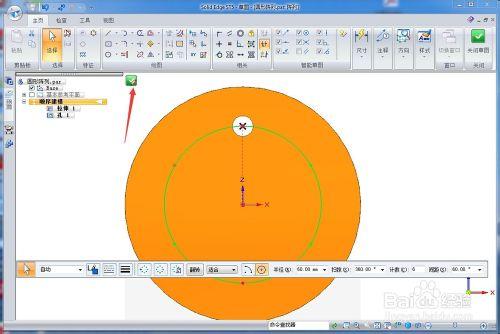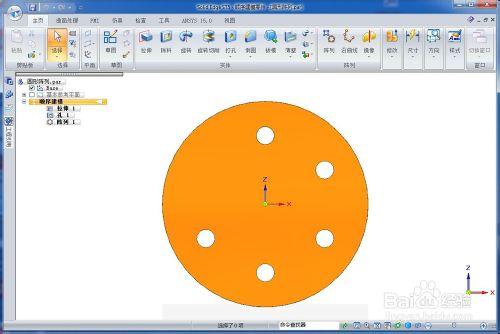對於沿圓形均布的特徵,可以使用圓形陣列命令以提高建模效率,這裡主要介紹SolidEdge零件環境下的圓形陣列的方法,此環境下陣列的對象是特徵。
工具/原料
硬件:電腦
軟件:Solid Edge ST5
方法/步驟
單擊“主頁”選項卡中“實體”欄中的“陣列”;
單擊要陣列的特徵(這裡以陣列一個孔為例,不管是單擊目標特徵的名字還是直接在模型上單擊該特徵,都是可以的);
選擇一個平面作為陣列的平面,一般選擇特徵建模時所使用的平面,選擇好後單擊該平面即可;
單擊陣列平面後進入草圖環境,單擊“特徵”欄的“圓形陣列”,軟件將彈出命令條A;
接下來要畫一個圓弧,首先單擊一點作為圓弧的中心,之後陣列的特徵就將位於以此點為中心的圓弧上;
圓弧中心選定後,單擊一點作為圓弧的起點,也就是這點決定圓弧的半徑,這裡選擇孔的圓心;
起點選定後,圓弧就畫好了,但是還要單擊圓弧上的一點以決定陣列開始的方向;
陣列方向確定後,圓弧上就以高亮的方式標出陣列特徵將要出現的位置,此時可以在命令條A上輸入陣列的數目;
單擊命令條A上的“抑制事例”,可以跳過某些不需要陣列的項目,單擊不需要陣列的項目,單擊後高亮顯示將變成紅色空心圈顯示,要取消抑制則再次單擊即可;
需要被抑制的項目選好後,右鍵單擊可以重新調出命令條A,以進行其他操作,如果沒有其他操作,單擊圖中綠色圖標以退出草圖環境;
退出草圖環境就可以發現特徵已經陣列好了,圖中左上角沒有陣列孔正是因為被抑制了。